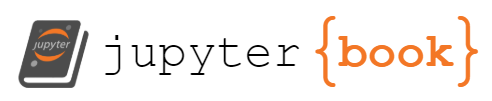Bienvenido(a)¶
Autores¶
Alvaro Mauricio Montenegro Díaz, ammontenegrod@unal.edu.co
Daniel Mauricio Montenegro Reyes, dextronomo@gmail.com
Diseño gráfico y Marketing digital¶
Maria del Pilar Montenegro Reyes, pmontenegro88@gmail.com
Bienvenido(a)¶
Este es el libro guía del Diplomado de Inteligencia Artificial y Aprendizaje Profundo. Para una mejor experiencia de aprendizaje, sugerimos tener bajo consideración las siguientes indicaciones.
Este es un libro vivo, lo que significa que puede ejecutar el código presente en él. En las páginas que contienen celdas de código encontrará la siguiente simbología en la parte superior derecha de la pantalla

Fig. 1 Botón lanzamiento Thebe¶
Por favor active el botón live code para hacer las celdas de código ejecutables en la página en la que aparecen. Existen algunas librerías y funciones que no pueden ejecutarse correctamente en jupyter-book, cuando esto suceda, se le indicará que por favor las ejecute en Colab o Binder con los botones que llevan el mismo nombre.
Para poder realizar anotaciones y comentarios, es necesario que cree una cuenta en Hypothesis. Puede realizarlo desde este link. Una vez creada la cuenta debe conectarla con Jupyter Book, para esto despliegue el menú de anotaciones con la flecha hacia la izquierda ubicada en la tabla de contenidos, haga click en Log in e ingrese los datos solicitados

Fig. 3 Log in Hypothesis¶
Una vez conectada la cuenta, puede subrayar y comentar el texto presente en el libro seleccionándolo. Los comentarios que escriba con el botón Annotate serán públicos. Es decir, serán visibles para todos los usuarios del libro. Para hacer comentarios visibles únicamente por usted, use el botón Highlight

Fig. 4 ¿Cómo realizar anotaciones?¶
Para visualizar u ocultar los comentarios y anotaciones hechos por otros usuarios, debe hacer click en el botón Show Highlights ubicado en la equina superior derecha de la pantalla.

Fig. 5 Cómo visualizar comentarios¶